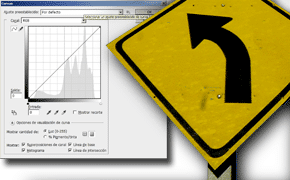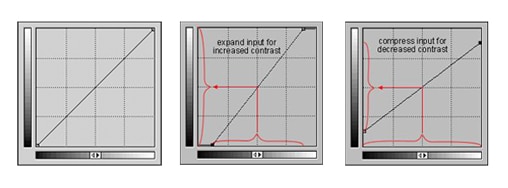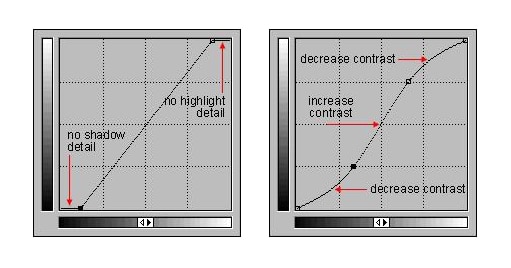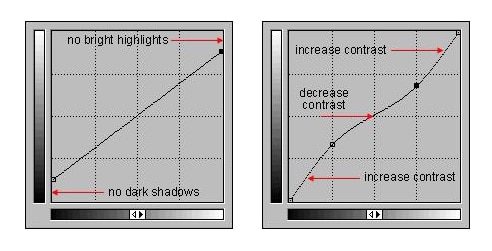Introducción al comando «Curvas» de Photoshop (I)
Introducción al comando «Curvas» de Photoshop (II)
Introducción al comando «Curvas» de Photoshop (III)
Introducción al comando «Curvas» de Photoshop (IV)
Introducción al comando «Curvas» de Photoshop (V)
Ajustes de contraste
Para aumentar el contraste hay que arrastrar los extremos de la curva en sentido horizontal hacia el centro. Esto aumenta la gama (o pendiente de la curva) y mapea un pequeño rango de valores tonales en la salida. El resultado es un incremento en el contraste y corresponde a mover los deslizables blanco y negro de entrada hacia el centro en Niveles. Este ajuste puede truncar los valores de entrada y el resultado en una pérdida de detalles en las sombras y luces.
Para disminuir el contraste hay que arrastrar los extremos de la curva en sentido vertical hacia el centro. Esto disminuye la gama (o pendiente de la curva) y mapea los valores de entrada a un pequeño rango de salida. El resultado es una disminución en el contraste y corresponde a mover los deslizables blanco y negro de salida hacia el centro en Niveles. Este ajuste reduce el rango dinámico por lo que los negros no son negros y los blancos no son blancos.
Para aumentar el contraste sin perder detalle, hay que situar y arrastrar dos puntos para hacer una curva en forma de S como se muestra abajo. Esto aumenta el contraste de tonos medios, mientras que el contaste se reduce en las zonas donde hay más sombras y luces. El resultado es un notorio aumento de contraste conservando el detalle en las luces y sombras. Este ajuste normalmente es mejor que un simple ajuste lineal donde el detalle en las sombras y en las luces se pierde.
Para disminuir el contraste sin sacrificar el rango dinámico, hay que situar y arrastrar dos puntos para hacer una curva en forma de S como se muestra abajo. Esto disminuye el contraste de tonos medios, mientras que el contraste aumenta en las zonas de sombras y luces. El resultado es una notoria disminución del contraste sin perder rango dinámico. Este ajuste normalmente es mejor que un simple ajuste lineal donde los negros y las sombras se pierden.
También se puede aumentar el contraste creando cualquier capa de ajuste con la configuración predeterminada. Sí, así es, cualquier capa de ajustes sirve. Se cambia el modo de fusión de capas a Superponer, luego se ajusta el contraste cambiando la Opacidad. El efecto es el mismo que la curva con forma de S con una pendiente variable.